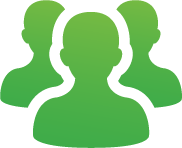Knowledge fuels change
For over a decade, Energypedia has shared free, reliable energy expertise with the world.
We’re now facing a serious funding gap.
Help keep this platform alive — your donation, big or small, truly matters!
Thank you for your support
Difference between revisions of "Ihre eigene Wiki Instanz"
***** (***** | *****) m |
***** (***** | *****) m |
||
| (2 intermediate revisions by 2 users not shown) | |||
| Line 4: | Line 4: | ||
Im Grundpaket einer Wiki-Instanz enthalten sind folgende Leistungen und Funktionen: | Im Grundpaket einer Wiki-Instanz enthalten sind folgende Leistungen und Funktionen: | ||
| + | [[Category:Energypedia]] | ||
| + | <br/> | ||
| − | + | {| cellspacing="1" cellpadding="5" border="0" align="center" style="width: 95%" class="FCK__ShowTableBorders" | |
| − | |||
| − | {| | ||
|- | |- | ||
| − | | | + | | style="vertical-align: middle; width: 8%" | |
| − | [[File:Yourwiki.png|center|Yourwiki.png]] | + | [[File:Yourwiki.png|center|64px|Yourwiki.png|alt=Yourwiki.png]] |
| − | | | + | | style="vertical-align: middle" colspan="4" | |
=== Grundinstallation MediaWiki<br/> === | === Grundinstallation MediaWiki<br/> === | ||
| Line 20: | Line 20: | ||
|- | |- | ||
| − | | | + | | style="vertical-align: middle; width: 8%" | [[File:Wikidesign.png|center|48px|Wikidesign.png|alt=Wikidesign.png]] |
| − | | | + | | style="vertical-align: middle" colspan="4" | |
=== Anpassung des Designs für Ihre Organisation<br/> === | === Anpassung des Designs für Ihre Organisation<br/> === | ||
|- | |- | ||
| − | | | + | | style="vertical-align: middle; width: 8%" colspan="5" | |
Gestalten Sie den Auftritt ihrer Organisation einheitlich und lassen Sie das Design Ihres Wikis an Ihr Corporate Design oder Ihre bestehende Website anpassen. | Gestalten Sie den Auftritt ihrer Organisation einheitlich und lassen Sie das Design Ihres Wikis an Ihr Corporate Design oder Ihre bestehende Website anpassen. | ||
|- | |- | ||
| − | | | + | | style="vertical-align: middle; width: 8%" | [[File:Wikibackup.png|center|48px|Wikibackup.png|alt=Wikibackup.png]] |
| − | | | + | | style="vertical-align: middle" colspan="4" | |
=== Datensicherung<br/> === | === Datensicherung<br/> === | ||
|- | |- | ||
| − | | | + | | style="vertical-align: middle; width: 8%" colspan="5" | |
Datensicherheit ist unentbehrlich, insbesondere auch bei Wikis, in denen der Inhalt beinahe täglich verändert wird. Lassen Sie sich Ihre Daten automatisch sichern, so dass sie im Fall der Fälle nicht verloren gehen. | Datensicherheit ist unentbehrlich, insbesondere auch bei Wikis, in denen der Inhalt beinahe täglich verändert wird. Lassen Sie sich Ihre Daten automatisch sichern, so dass sie im Fall der Fälle nicht verloren gehen. | ||
| − | + | <br/> | |
|- | |- | ||
| − | | | + | | style="vertical-align: middle; width: 8%" | |
| − | [[File:Crank.png|center|Crank.png]] | + | [[File:Crank.png|center|48px|Crank.png|alt=Crank.png]] |
| − | | | + | | style="vertical-align: middle" colspan="4" | |
=== Erweiterungen inklusive<br/> === | === Erweiterungen inklusive<br/> === | ||
| Line 52: | Line 52: | ||
|} | |} | ||
| + | <br/> | ||
| − | + | {| style="width: 95%" class="FCK__ShowTableBorders" | |
| − | {| | ||
|- | |- | ||
| − | | | + | | style="width: 2%" | <br/> |
| − | | style="font-size: 11pt; border-bottom: rgb(204,204,204) 1px dotted | + | | colspan="4" style="font-size: 11pt; border-bottom: rgb(204,204,204) 1px dotted" | |
=== Nutzerverwaltung / Social Networking<br/> === | === Nutzerverwaltung / Social Networking<br/> === | ||
|- | |- | ||
| − | | | + | | style="width: 2%" | <br/> |
| − | | | + | | style="width: 10%" | [[File:Account.png|right|48px|Account.png|alt=Account.png]]<br/> |
| − | | | + | | style="width: 39%" | |
'''Anmeldeformular und Anmeldebestätigung''' | '''Anmeldeformular und Anmeldebestätigung''' | ||
| Line 70: | Line 70: | ||
Sie werden per Mail benachrichtigt, wenn ein neuer Zugang beantragt wurde und können den Nutzer mit wenigen Klicks akzeptieren oder ablehnen. | Sie werden per Mail benachrichtigt, wenn ein neuer Zugang beantragt wurde und können den Nutzer mit wenigen Klicks akzeptieren oder ablehnen. | ||
| − | | | + | | style="width: 10%" | [[File:Usermanagement.png|right|182px|Usermanagement.png|alt=Usermanagement.png]]<br/> |
| − | | | + | | style="width: 39%" | |
'''Umfangreiche Nutzerprofile''' | '''Umfangreiche Nutzerprofile''' | ||
| Line 78: | Line 78: | ||
|- | |- | ||
| <br/> | | <br/> | ||
| − | | [[File:Authorlist.png|right|Authorlist.png]]<br/> | + | | [[File:Authorlist.png|right|48px|Authorlist.png|alt=Authorlist.png]]<br/> |
| | | | ||
'''Autorenliste unter Artikeln''' | '''Autorenliste unter Artikeln''' | ||
| Line 84: | Line 84: | ||
Unter jedem Artikel erscheint eine Liste mit den letzten Autoren, die den Artikel bearbeitet haben. Wenn gewünscht kann die Liste auf einzelnen Seiten ausgeblendet werden. | Unter jedem Artikel erscheint eine Liste mit den letzten Autoren, die den Artikel bearbeitet haben. Wenn gewünscht kann die Liste auf einzelnen Seiten ausgeblendet werden. | ||
| − | | [[File:Whosonline.png|right|Whosonline.png]]<br/> | + | | [[File:Whosonline.png|right|48px|Whosonline.png|alt=Whosonline.png]]<br/> |
| | | | ||
'''Who’s online''' | '''Who’s online''' | ||
| Line 92: | Line 92: | ||
|- | |- | ||
| <br/> | | <br/> | ||
| − | | style="font-size: 11pt; border-bottom: rgb(204,204,204) 1px dotted | + | | colspan="4" style="height: 30px; font-size: 11pt; border-bottom: rgb(204,204,204) 1px dotted" | |
| − | + | <br/> | |
=== <br/>Usability<br/> === | === <br/>Usability<br/> === | ||
| Line 99: | Line 99: | ||
|- | |- | ||
| <br/> | | <br/> | ||
| − | | [[File:Wysiwyg.png|right|Wysiwyg.png]]<br/> | + | | [[File:Wysiwyg.png|right|48px|Wysiwyg.png|alt=Wysiwyg.png]]<br/> |
| | | | ||
'''WYSIWYG Editor''' | '''WYSIWYG Editor''' | ||
| Line 105: | Line 105: | ||
Mittels eines sogenannten „What You See Is What You Get”-Editors wird die Bearbeitung Ihrer Wiki-Seite so einfach wie in einem Textverarbeitungsprogramm. Keine schwierige Syntax muss erlernt werden, sonder das Erstellen von Seiten geht auch ohne Programmierkenntnisse einfach und schnell von der Hand. | Mittels eines sogenannten „What You See Is What You Get”-Editors wird die Bearbeitung Ihrer Wiki-Seite so einfach wie in einem Textverarbeitungsprogramm. Keine schwierige Syntax muss erlernt werden, sonder das Erstellen von Seiten geht auch ohne Programmierkenntnisse einfach und schnell von der Hand. | ||
| − | | [[File:Simplepage.png|right|Simplepage.png]]<br/> | + | | [[File:Simplepage.png|right|48px|Simplepage.png|alt=Simplepage.png]]<br/> |
| | | | ||
'''Vereinfachte Seitenerstellung''' | '''Vereinfachte Seitenerstellung''' | ||
| Line 113: | Line 113: | ||
|- | |- | ||
| <br/> | | <br/> | ||
| − | | [[File:Tagcloud.png|right|Tagcloud.png]]<br/> | + | | [[File:Tagcloud.png|right|48px|Tagcloud.png|alt=Tagcloud.png]]<br/> |
| | | | ||
'''TagCloud für größte Kategorien''' | '''TagCloud für größte Kategorien''' | ||
| Line 123: | Line 123: | ||
|- | |- | ||
| <br/> | | <br/> | ||
| − | | style="font-size: 11pt; border-bottom: rgb(204,204,204) 1px dotted | + | | colspan="4" style="font-size: 11pt; border-bottom: rgb(204,204,204) 1px dotted" | |
=== <br/><br/>Dokumentenverwaltung<br/> === | === <br/><br/>Dokumentenverwaltung<br/> === | ||
|- | |- | ||
| <br/> | | <br/> | ||
| − | | [[File:Pdfdoc.png|right|Pdfdoc.png]]<br/> | + | | [[File:Pdfdoc.png|right|48px|Pdfdoc.png|alt=Pdfdoc.png]]<br/> |
| | | | ||
'''PDF Live-Vorschau''' | '''PDF Live-Vorschau''' | ||
| Line 134: | Line 134: | ||
Die PDF Live-Vorschau ermöglicht es Ihren Nutzern innerhalb von PDF-Dokumenten zu blättern ohne sie erst herunterzuladen. Dies gibt einen schnellen Überblick. | Die PDF Live-Vorschau ermöglicht es Ihren Nutzern innerhalb von PDF-Dokumenten zu blättern ohne sie erst herunterzuladen. Dies gibt einen schnellen Überblick. | ||
| − | | [[File:Filemanagement.png|right|Filemanagement.png]]<br/> | + | | [[File:Filemanagement.png|right|48px|Filemanagement.png|alt=Filemanagement.png]]<br/> |
| | | | ||
'''Umfangreiche Dateiverwaltung''' | '''Umfangreiche Dateiverwaltung''' | ||
| Line 145: | Line 145: | ||
__NOEDITSECTION__ | __NOEDITSECTION__ | ||
__NOAUTHORLIST__ | __NOAUTHORLIST__ | ||
| − | |||
| − | |||
| − | |||
Latest revision as of 12:18, 30 June 2017
Es ist möglich, innerhalb von energypedia eine eigene Wiki-Instanz für Ihre Organisation, Abteilung oder Arbeitsgruppe einzurichten.
Die technische Einrichtung erfolgt dabei durch eine externe Agentur, die gleichzeitig die Installation, technische Anpassungen sowie die Sicherheit Ihrer Daten vornimmt. Diese Agentur ist auch in der Lage die Wikisoftware auf sepzielle Anforderungen anzupassen.
Im Grundpaket einer Wiki-Instanz enthalten sind folgende Leistungen und Funktionen:
Grundinstallation MediaWiki
| ||||
|
Die Basis Ihres Wikis: Wir beraten Sie zu passenden Hosting Paketen, bereiten Ihren Server vor und installieren die Wiki-Software. Notwendige Pakete werden auf Ihrem Server installiert und angepasst. | ||||
Anpassung des Designs für Ihre Organisation
| ||||
|
Gestalten Sie den Auftritt ihrer Organisation einheitlich und lassen Sie das Design Ihres Wikis an Ihr Corporate Design oder Ihre bestehende Website anpassen. | ||||
Datensicherung
| ||||
|
Datensicherheit ist unentbehrlich, insbesondere auch bei Wikis, in denen der Inhalt beinahe täglich verändert wird. Lassen Sie sich Ihre Daten automatisch sichern, so dass sie im Fall der Fälle nicht verloren gehen.
| ||||
Erweiterungen inklusive
| ||||
|
Einige grundsätzliche Erweiterungen sind in der Grundinstlallation bereits inbegriffen: | ||||
Nutzerverwaltung / Social Networking
| ||||
|
Anmeldeformular und Anmeldebestätigung Das Anmeldeformular erlaubt es Ihnen zu steuern, welche Nutzer Sie in Ihrem Wiki zulassen möchten. Nutzer, die einen Zugang beantragen, können nach verschiedenen Dingen gefragt werden, beispielsweise nach der Expertise, die sie mitbringen. Die abgefragten persönlichen Angaben werden automatisch in das Nutzerprofil des neuen Nutzers übernommen. Zudem wird geprüft, ob die angegebene E-Mail-Adresse auch existiert. Sie werden per Mail benachrichtigt, wenn ein neuer Zugang beantragt wurde und können den Nutzer mit wenigen Klicks akzeptieren oder ablehnen. |
Umfangreiche Nutzerprofile Jeder Nutzer hat ein eigenes Nutzerprofil, mit einer Vielzahl persönlicher Angaben. Zudem kann ein Nutzerbild hochgeladen werden, dass später in der Nutzersuche, bei den Gruppenlisten, bei den letzten Autoren einer Seite und in der Who’s online Box angezeigt wird. | |||
|
Autorenliste unter Artikeln Unter jedem Artikel erscheint eine Liste mit den letzten Autoren, die den Artikel bearbeitet haben. Wenn gewünscht kann die Liste auf einzelnen Seiten ausgeblendet werden. |
Who’s online Sehen Sie auf der Startseite, wer außer Ihnen gerade ebenfalls eingeloggt ist. | |||
|
| ||||
|
WYSIWYG Editor Mittels eines sogenannten „What You See Is What You Get”-Editors wird die Bearbeitung Ihrer Wiki-Seite so einfach wie in einem Textverarbeitungsprogramm. Keine schwierige Syntax muss erlernt werden, sonder das Erstellen von Seiten geht auch ohne Programmierkenntnisse einfach und schnell von der Hand. |
Vereinfachte Seitenerstellung Mittels wenigen Klicks wird der Nutzer zur Erstellung einer neuen Seite geführt. Dies erleichtert die Seitenerstellung insbesondere für weniger erfahrene Nutzer und senkt deren Hemmschwelle zum Wiki beizutragen. Die vereinfachte Seitendarstellung ist erweiterbar durch die Verwendung von Vorlagen. | |||
|
TagCloud für größte Kategorien Geben Sie einen schnellen Überblick über die größten Kategorien mittels einer sogenannten TagClaud. Eine TagCloud ist eine Linksammlung, in der die Größe der Kategorienlinks der Zahl der Beiträge in dieser Kategorie entspricht. |
||||
| ||||
|
PDF Live-Vorschau Die PDF Live-Vorschau ermöglicht es Ihren Nutzern innerhalb von PDF-Dokumenten zu blättern ohne sie erst herunterzuladen. Dies gibt einen schnellen Überblick. |
Umfangreiche Dateiverwaltung In einer Galerie werden die Dateien übersichtlich dargestellt, Bilder und PDF-Dateien haben zudem ein Vorschaubild. Eine Suchmaske ermöglicht es nach Dateinamen, Kategorien oder nach Dokumenttyp zu suchen. | |||